| 일 | 월 | 화 | 수 | 목 | 금 | 토 |
|---|---|---|---|---|---|---|
| 1 | 2 | 3 | 4 | 5 | ||
| 6 | 7 | 8 | 9 | 10 | 11 | 12 |
| 13 | 14 | 15 | 16 | 17 | 18 | 19 |
| 20 | 21 | 22 | 23 | 24 | 25 | 26 |
| 27 | 28 | 29 | 30 |
- #코멘토 #코멘토실무PT #실무PT후기 #Google BigQuery # 전환율
- #패스트캠퍼스 #내일배움카드취업 #국비지원교육 #K디지털기초역량훈련 # 데이터시각화강의
- #코멘토 #코멘토실무PT #실무PT후기 #Google BigQuery
- #코멘토 #코멘토실무PT #실무PT후기 #Google BigQuery # 자동화
- #코멘토 #코멘토실무PT #실무PT후기 #Google BigQuery # 대시보드
목록Tableau/Tableau 신병훈련소 14기 (10)
문과생의 데이터 연습
 [Tableau 신병훈련소 14기] 10일차
[Tableau 신병훈련소 14기] 10일차
이제 Tableau 마지막 과제 입니다. Go Go ! Tableau Prep을 이용한 과제입니다. ✅ 영업실적 데이터들을 유니온 합니다. ✅ 지역별 관리자를 Join해 줍니다. ✅ Join을 해보면 [서울경기]라는 부분이 있습니다. ✅ Join을 할 [지역별 관리자]에 가 없어서 Join이 안됐습니다. ✅ 정리 부분을 추가해서 정리해 줍니다. ✅ 서울경기랑 수도권을 구릅화 시켜줍니다. ✅ 반품을 Join합니다. ✅ Join해서 나온 변수들을 제거하고 출력을 해주면 끝! 이렇게 해서 신병훈련소 모든 과제가 종료되었습니다~
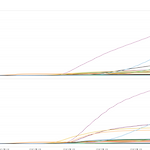 [Tableau 신병훈련소 14기] 9일차
[Tableau 신병훈련소 14기] 9일차
신병훈련소 9일차 후기 시작합니다. GO GO! 9일차는 완성된 대시보드를 수정하는 과제입니다. (조금 다르네여?) 수정할 필요가 있긴 한 대시보드네요 ㅎㅎ... 😅 1.) 국가별 발생 건수 수정 ✅ 행 / 열 위치를 바꾸고 서로 축 변경을 해줍니다. 2.) 지역별 분포_수정 ✅ [색상]을 CFR로 바꿔줍니다. (나라의들 색상을 제거) 3.) 일자별 확진자 및 사망자 수_수정 ✅ [New Case]와 [Total Cases]를 매개변수로 만들어 줍니다. IF [Select Metric]=1 THEN [Total Cases] ELSE [New Cases] END ✅ 계산된 필드를 만들고 이것을 [New Case]와 [Total Cases] 대신 넣습니다. (대체) 4.) 대시보드 동작 ✅ 동작에서 [선택한..
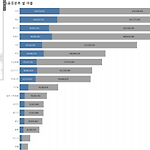 [Tableau 신병훈련소 14기] 8일차
[Tableau 신병훈련소 14기] 8일차
신병훈련소 8일차 후기 시작합니다 GO GO 1.) Set Action 동작 경기도를 누르면 경기도에 대한 매출현황, 중분류별 매출 수치가 나오게 만드는게 과제 입니다. ✅ 시도 집합을 만듭니다. ✅ 시도 집합을 대시보드 액션에 적용될 부분에만 넣습니다! ✅ 동적 세팅을 합니다! ✅마지막으로 집합의 정렬을 바꿉니다. 2.) 매개변수를 이용한 드릴 다운 ✅ [제품 대분류]를 누르면 [중분류]가 나오도록 만들어줍니다. ✅ 매개변수를 만들고 이것을 [계산된 필드]에 넣어 줍시다. 1️⃣ [제품 중분류 드릴다운] 만들기 ([색상]에 넣기 위함) IF [제품 대분류] = [제품 대분류 매개변수 ] then [제품 중분류] ELSE [제품 대분류] end IF [제품 대분류] = [제품 대분류 매개변수 ] then..
 [Tableau 신병훈련소 14기] 7일차
[Tableau 신병훈련소 14기] 7일차
신병훈련소 7일차 후기 시작합니다 GO GO 1.) 도넛 차트 ✅ min(0) 함수를 써서 이중축을 만드는 것이 포인트! 2.) 워터풀 차트 ✅ 합계(수익)을 [누계]로 바꾸기 ✅ 중분류 & 년도 필터링 ✅ sum(수익)에 마이너스를 붙인다 -> [색상] 추가 3.) 범프 차트 ✅ 합계(매출)을 [순위]로 바꿈 ✅ 축의 순위를 바꿈 (반전으로) ✅ 합계(매출)을 하나 더 만들고 이중축! ✅ 하나는 [라인] 다른 하나는 [원] 4.) 퍼널차트 ✅ 모든 [측정값]을 올린다. ✅ 위처럼 원하는 [측정값]만 필터링 ✅ [측정값 이름]을 올리고 [측정값] 이중축 ✅ 마크를 [영역]으로 바꾸고 축 편집 5.) 간트차트 이문제를 풀기전에 먼저 [필터]를 먼저 해결하는게 좋습니다. ✅ [시도]의 서울을 필터링 하고 [..
 [Tableau 신병훈련소 14기] 6일차 (가장 어려웠다 😂)
[Tableau 신병훈련소 14기] 6일차 (가장 어려웠다 😂)
신병훈련소 6일차 시작합니다 2주차입니다! GOGO 1.) 전일 대비 종가 등락 2주차 부터는 난이도가 올라간 것 같습니다. (과제 설명을 한참 읽었.. ㅠ 😣) 일단 Lookup 함수가 나옵니다.(뭔 함수여..) Lookup 함수를 정리해 봤습니다. (제가 이해가 어려워서 ㅎㅎ..) ✅ 첫번 쨰 문제는 계산된 필드로 을 계산하는 겁니다. 여기서 Lookup 함수가 사용됩니다. 대체 뭔소리야? 했더니!! SQL에서 Lag함수 Lead 함수로 생각하면 편하더라고요 (SQL 공부 효과가 여기서....;; 🤣) https://habakkuk.tistory.com/7?category=1006738 Lag & Lead 함수 사용하기! [MySQL] (1) 이번글은 MySQL에서 Lag & Lead 함수 쓰는법을 ..
 [Tableau 신병훈련소 14기] 4일차
[Tableau 신병훈련소 14기] 4일차
벌써 4일차가... 시간 빨라 1번 ✅ 월을 연속형으로 바꿔주는게 핵심! 2번 ✅ 하이라이트 차트 3번 ✅ Dollor Price을 우클릭하고 [기준] -> [첫번쨰] 를 설정해주는 것이 핵심! ✅ [테이블 계산] -> 비율차이 ✅ 년도 필터링 4번 if [Name]="South Korea" then [Dollar Price] END ✅ [Dollar Price] 의 한국데이터만 추출 -> [Korea Price] ✅ 측정값을 먼저 만들고 그것을 열로 움직이기 ✅ 하나 더 만들어서 이중축 준비 개..판이네? 매우 중요한거~! ✅ 요 측정 값 이름을 [경로] 와 [색상]에 넣어줘야 함 ✅ 하나는 [라인] 다른 하나는 [원]으로 바꾸고 이중축 3번은 생소했고 4번 덤벨차트는 완성하고 나니깐 너무 멋있었음ㅋㅋ..
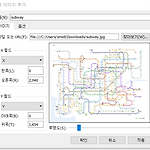 [Tableau 신병훈련소 14기] 5일차
[Tableau 신병훈련소 14기] 5일차
5일차 후기 시작합니다~ 1.) 일별 평균 승/하차 승객수 ✅ [맵] -> [배경이미지] 에 들어가면 있습니다. ✅ JPG 파일 입력 ✅ 매개변수 입력하기 ✅ 데이터 유형을 [목록]으로 해도 되고 저는 숫자로 하고 표시형식만 다르게 했습니다.(이게 편해...ㅎ) IF [측정값 선택 ] = 1 then [승차총승객수] ELSEIF [측정값 선택 ] = 2 then [하차총승객수] END ✅ 계산된 필드에 매개변수 넣기 ✅ [마크]에 역명을 넣고 [색상], [크기] 설정 마무리 2.) Airport Map ✅ 도착 & 출발 지점을 만듭니다. MAKELINE([Arrival],[Departure ]) MAKELINE(MAKEPOINT([Latitude (Arrival)], [Longitude (Arrival)..
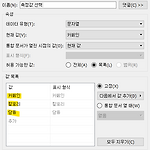 [Tableau 신병훈련소 14기] 3일차
[Tableau 신병훈련소 14기] 3일차
안녕하세요~ Tableau 신병훈련소 14기 3일차 과제 후기 시작합니다~ 수료까지 가즈아!!! 1. 매개변수 + 계산된 필드 (1) ✅ 매개변수 만들기 ✅ 만든 매개변수와 실제 변수를 일치시키기 -> 계산된필드 만들기 매개변수를 하나 더 요구합니다 😅 카페인 함류량에 따라서 막대그래프 색상을 변화시켜 줍니다. 2. 매개변수 + 계산된 필드 (2) ✅ X축과 Y축에 각각 매개변수를 요구합니다. case[x축 ] when '칼로리' then [칼로리(Kcal)] when '당류' then [당류(G)] when '단백질' then [단백질(G)] when '카페인' then [카페인(Mg)] END ✅ [마크]에 카페인 변수를 [색상]과 [크기]에 드래그해서 완성하기 3. 대시보드 (하이라이트 작업) ✅ ..
